So erhalten Sie das maschinenweite Installationsprogramm für Microsoft Teams
Aktualisiert Marsch 2023: Erhalten Sie keine Fehlermeldungen mehr und verlangsamen Sie Ihr System mit unserem Optimierungstool. Holen Sie es sich jetzt unter - > diesem Link
- Downloaden und installieren Sie das Reparaturtool hier.
- Lassen Sie Ihren Computer scannen.
- Das Tool wird dann deinen Computer reparieren.
Microsoft-Teams können kostenlos und von Einzelpersonen in ihrer eigenen persönlichen Funktion verwendet werden. Es wird jedoch am häufigsten von Organisationen verwendet.
Eine Organisation kauft normalerweise Lizenzen für Mitarbeiter und weist sie über Unternehmens-E-Mail-Adressen zu. Es wird alles auf Organisationsebene durchgeführt, sodass es naheliegend ist, dass die Installation von Microsoft Teams nicht den Endbenutzern / Mitarbeitern überlassen bleibt.
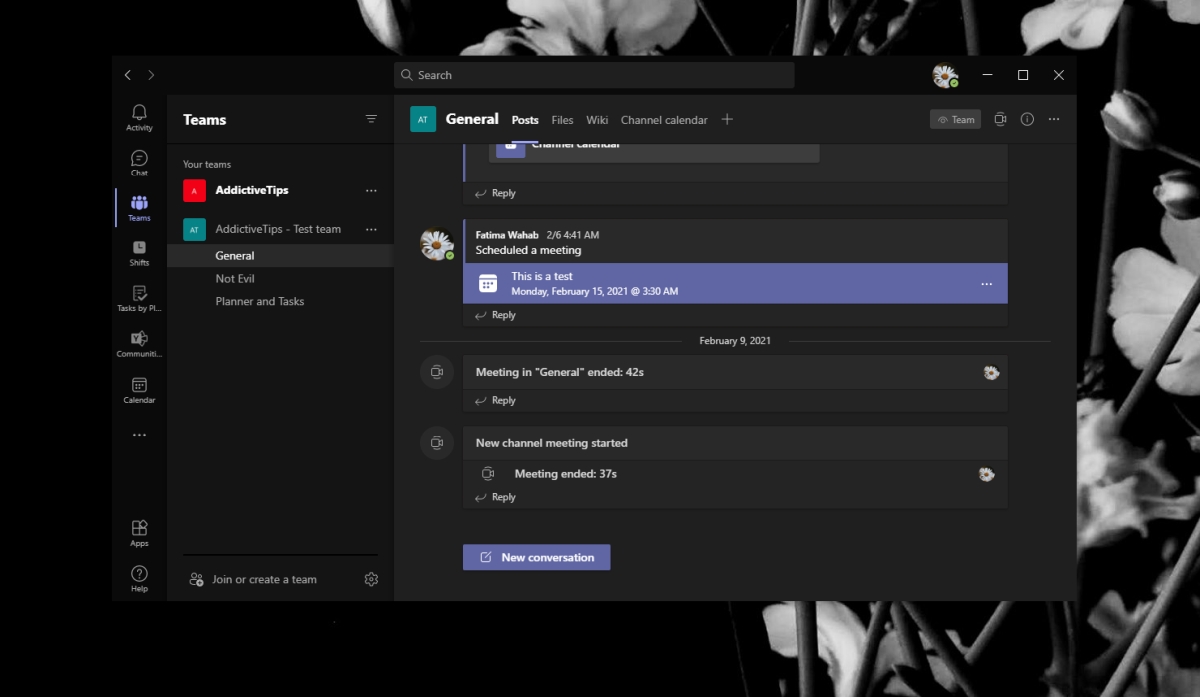
Maschinenweites Installationsprogramm für Microsoft Teams
Die Installation von Microsoft Teams ist nicht schwierig, unabhängig davon, ob Sie es unter Windows 10 oder unter macOS installieren. Unternehmen, die ihren Mitarbeitern Computer oder Laptops zur Verfügung stellen, statten diese mit allem aus, was sie für die Arbeit benötigen. Dazu gehören auch Apps wie Microsoft Teams.
Wichtige Hinweise:
Mit diesem Tool können Sie PC-Problemen vorbeugen und sich beispielsweise vor Dateiverlust und Malware schützen. Außerdem ist es eine großartige Möglichkeit, Ihren Computer für maximale Leistung zu optimieren. Das Programm behebt häufige Fehler, die auf Windows-Systemen auftreten können, mit Leichtigkeit - Sie brauchen keine stundenlange Fehlersuche, wenn Sie die perfekte Lösung zur Hand haben:
- Schritt 1: Laden Sie das PC Repair & Optimizer Tool herunter (Windows 11, 10, 8, 7, XP, Vista - Microsoft Gold-zertifiziert).
- Schritt 2: Klicken Sie auf "Scan starten", um Probleme in der Windows-Registrierung zu finden, die zu PC-Problemen führen könnten.
- Schritt 3: Klicken Sie auf "Alles reparieren", um alle Probleme zu beheben.
Zu diesem Zweck können Sie ein maschinenweites Installationsprogramm für Microsoft Teams verwenden.
Microsoft Teams: Maschinenweites Installationsprogramm im Vergleich zum normalen Installationsprogramm
Das maschinenweite Installationsprogramm von Microsoft Teams.
- Wird die gleiche Version installiert, werden alle Funktionen abgeschlossen, die das normale Installationsprogramm installiert.
- Das maschinenweite Installationsprogramm wird von Systemadministratoren verwendet, um die Installation zu automatisieren.
- Das maschinenweite Installationsprogramm installiert automatisch Microsoft Teams für jeden neuen Benutzer, der auf einem System konfiguriert ist.
- Das systemweite Installationsprogramm installiert Microsoft Teams in einem Benutzerordner.
- Die Einstellungen für Microsoft Teams, die über das systemweite Installationsprogramm installiert wurden, können über die Gruppenrichtlinie unter Windows 10 verwaltet werden.
- Die Einstellungen für Microsoft-Teams können für alle Benutzer aktualisiert werden, indem Skripts auf dem Zielcomputer ausgeführt werden.
Verwenden Sie das maschinenweite Installationsprogramm von Microsoft Teams
Das maschinenweite Installationsprogramm von Microsoft Teams kann auf jedem System ausgeführt werden, auf das Sie Administratorzugriff haben. Sie sollten es jedoch nur installieren, wenn es sich auf einem System befindet, das für die Ausführung mit einem Active Directory konfiguriert ist. Es ist einfach nicht erforderlich und kann später zu Problemen führen, z. B. warum Microsoft Teams sich nach dem Entfernen weiterhin selbst installiert.
- Melden Sie sich bei dem System an, auf dem Sie Microsoft Teams installieren möchten. Sie können sich remote anmelden, müssen sich jedoch mit einem Administratorkonto anmelden.
- Laden Sie das maschinenweite Installationsprogramm von Microsoft Teams von Microsoft herunter . Stellen Sie sicher, dass Sie die richtige Version 32-Bit / 64-Bit und den richtigen Team- / Lizenztyp für das Zielsystem erhalten.
- Stellen Sie das Installationsprogramm bereit und verwenden Sie die voreingestellten Konfigurationen dafür.
- Wenn die Bereitstellung erfolgreich ist, wird das Installationsprogramm in oder in einem
C:\Program Files\Teams InstallerOrdner abgelegt . - Wenn sich ein neuer Benutzer am System anmeldet, installiert das Installationsprogramm Microsoft Teams im Ordner des Benutzers unter
C:\Users\UserName.
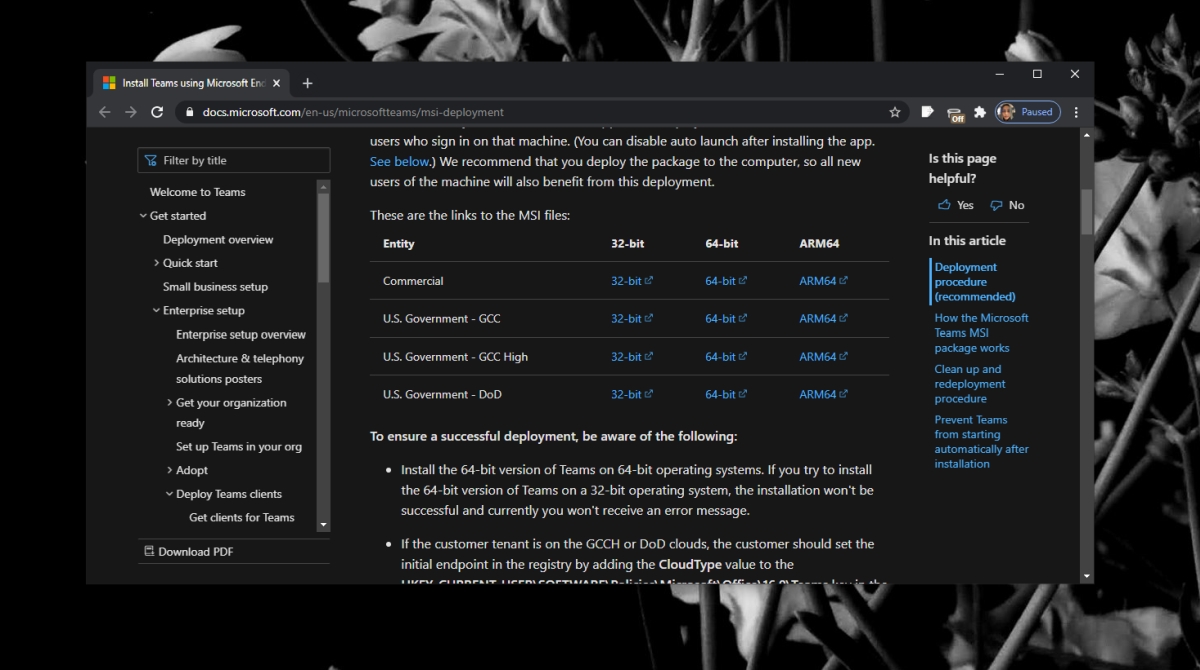
Fazit
Das maschinenweite Installationsprogramm erleichtert die Installation von Microsoft Teams für mehrere Benutzer, ohne dass ein Systemadministrator in jeden eingreift. Es ist kein Update-Tool. Microsoft Teams werden automatisch aktualisiert. Die installierte Version ist identisch mit der Version, die Sie von der Hauptseite zum Herunterladen von Microsoft Teams herunterladen können.

